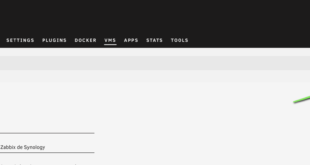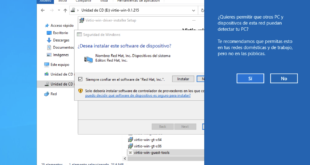Esta entrada es gracias a uno de nuestros lectores, Juan, al que hay que agradecer la información.
Como ya comentamos anteriormente, Blusens tiene de plataforma otros Nas que hay en el mercado en este caso los Zyxel. Yo he encontrado googleando un documento de Zyxel que muestra que eso es cierto, os lo dejo para que lo leáis:
En esta ocasión os mostramos una extensión para el navegador Chrome que nos facilitará todo lo que es envíar ficheros a nuestro nas. Al ser muy parecido al Zyxel NSA-210, Juan ha encontrado ésta extensión, que con una pequeña modificación, será compatible con nuestro NAS Blusens.
ENLACE EXTENSIÓN: https://chrome.google.com/
Instalamos la extensión:
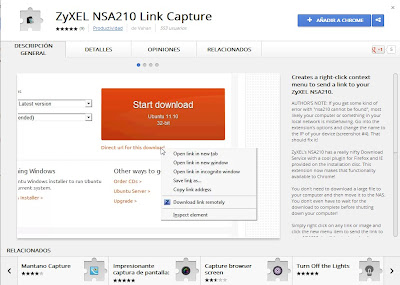
Pulsamos Añadir:
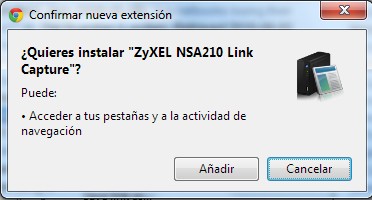
La extensión busca una ruta del nas zyxel, así que hay que modificarla.
Si instaláis esta extensión para Chrome en Windows, la ruta en la que se encuentra debería de ser:
C:\Users\NOMBRE_USUARIO\


Os dejo el código:
|
1 2 3 4 5 6 7 |
function zxOnClick(info, tab) { var url = info.linkUrl || info.srcUrl || info.selectionText || info.pageUrl; var ip = localStorage["ip"] || 'nas210'; var naslink = "http://"+ip+"/<strong>blusens</strong>/addURL.html?url="+url; window.open(naslink,"","height=500,width=600,scrollbars=yes"); } // Create one test item for each context type. var contexts = [ // "page", "selection", "link", // "editable", "image", "video", "audio"]; for (var i = 0; i < contexts.length; i++) { var context = contexts[i]; var title = "Download " + context + " remotely"; var id = chrome.contextMenus.create({"title": title, "contexts":[context], "onclick": zxOnClick}); // console.log("'" + context + "' item:" + id); } |
Si elimináis el texto seleccionado zyxel y colocáis blusens ya tenemos la ruta arreglada para nuestro NAS.
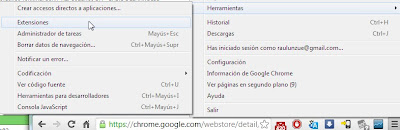
Colocáis la IP o el nombre, por ejemplo, DYNDNS, que utilizáis. Pulsáis Save:
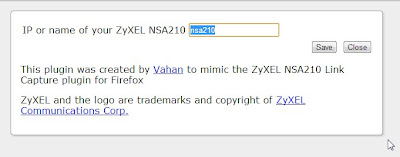
Ahora una vez guardada solo tenéis que cerrar todo el chrome y volverlo a ejecutar.
Buscáis un enlace de descarga, y veréis en el menú un Download link remotely. Ya podremos con el Chrome descargar directamente a nuestro NAS.:
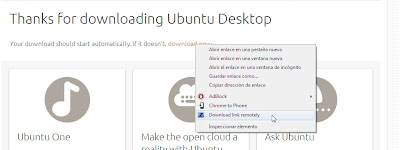
Se abrirá una ventana donde deberemos introducir nuestras credenciales:

Y en segundos se añadirá la descarga:
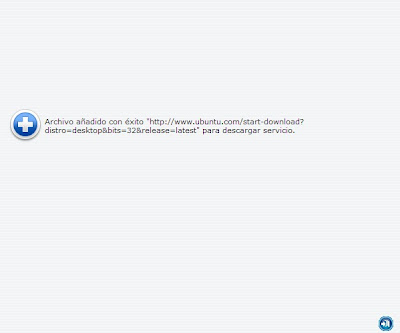
¿Te ha gustado la entrada SÍGUENOS EN TWITTER O INVITANOS A UN CAFE?
 Blog Virtualizacion Tu Blog de Virtualización en Español. Maquinas Virtuales (El Blog de Negu) en castellano. Blog informática vExpert Raul Unzue
Blog Virtualizacion Tu Blog de Virtualización en Español. Maquinas Virtuales (El Blog de Negu) en castellano. Blog informática vExpert Raul Unzue